Sisällysluettelo
Tämä opetusohjelma sisältää ohjeet seuraavan Windows 10:n asennusvirheen korjaamiseen: "Windows ei löydä Microsoftin ohjelmistolisenssiehtoja. Varmista, että asennuslähteet ovat voimassa, ja käynnistä asennus uudelleen."

Windows-asennusongelma "Windows ei löydä Microsoftin ohjelmistolisenssiehtoja" ilmeni, kun yritettiin asentaa Windows 10 USB-asemalta. Virhe ilmestyi heti sen jälkeen, kun oli valittu kohde (asema), johon Windows 10 asennetaan, ja koko virheilmoitus oli: "Asennus peruutettiin. Tietokoneeseen tehtyjä muutoksia ei tallenneta", jota seurasi virheilmoitus "Windowsei löydä Microsoftin ohjelmistolisenssiehtoja. Varmista, että asennuslähteet ovat voimassa ja käynnistä asennus uudelleen."
Kuinka korjata Windows 10:n asennusvirhe: Windows ei löydä Microsoftin ohjelmistolisenssiehtoja.
Menetelmä 1. Asenna Windows 10 DVD:ltä.Menetelmä 2. Käytä eri USB-porttia.Menetelmä 3. Luo 'EI.cfg-tiedosto USB-käynnistettävälle medialle. Menetelmä 1. Asenna Windows DVD:ltä.
Kirjoitan tämän ratkaisun ensin, koska minun tapauksessani virhe "Windows ei löydä Microsoft Software License Terms" korjaantui, kun asennus suoritettiin Windows DVD-asennusmediasta. Joten jatka ja käytä Media Creation Tool -työkalua, lataa ja polta Windows.iso-tiedosto DVD-mediaan ja asenna sitten Windows 10 DVD-mediasta *.
Huomautus: Jos järjestelmässäsi ei ole DVD-laitetta, luo uusi käynnistettävä USB-muisti käyttämällä toista USB-muistitikkua (varmista, että asema ei ole vahingoittunut).
Menetelmä 2. Käytä eri USB-porttia.
Toinen ratkaisu "Windows ei löydä Microsoftin ohjelmistolisenssiehtoja" -ilmoituksen ohittamiseen Windows 10:n asennuksen aikana on liittää USB-media toiseen USB-porttiin ja mieluummin USB v2.0 -porttiin (jos tietokoneessa on USB v.2.0 -portti).
Menetelmä 3. Luo EI.CFG-tiedosto * USB-käynnistettävälle tietovälineelle.
Tieto: Painoksen määritystiedosto (EI.cfg) on valinnainen määritystiedosto, jonka avulla voidaan määrittää asennettava Windows-versio (OEM- tai Retail-versio).
1. Avaa Muistilista.
2. Kopioi ja liitä seuraavat tiedot notepadiin:
[Channel] OEM
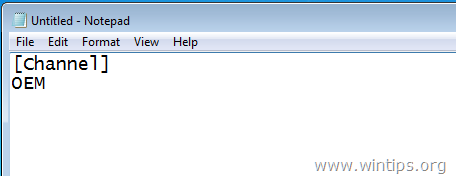
3. Mene sitten osoitteeseen Tiedosto > Tallenna nimellä .
4. Tallenna tiedosto työpöydälle nimellä: "ei.cfg"
* Ilmoitus: Älä jätä lainausmerkkejä pois nimestä, muuten tiedosto tallennetaan tekstitiedostona (esim. ei.cfg.txt).

5. Kopioi ei.cfg tiedosto USB-asennusmedian juurihakemistossa.
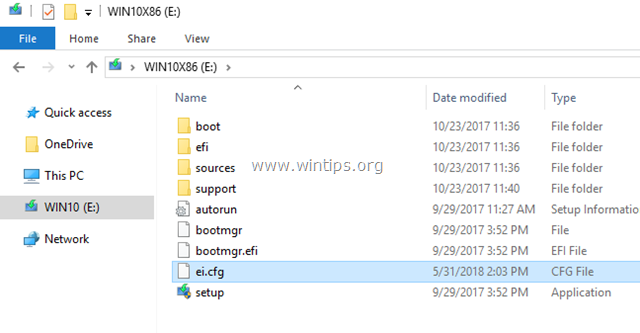
6. Yritä nyt asentaa Windows 10. *
Huomautus: Jos asennuksen aikana ilmenee sama virhe, yritä kopioida 'EI.CFG'- tiedosto "[EI.CFG]" -kansioon. \lähteet " -kansioon (USB-asennusmediassa).
Siinä se! Kerro minulle, jos tämä opas on auttanut sinua jättämällä kommenttisi siitä, mikä menetelmä on toiminut sinulle. Tykkää ja jaa tätä opasta auttaaksesi muita.

Andy Davis
Järjestelmänvalvojan blogi Windowsista





